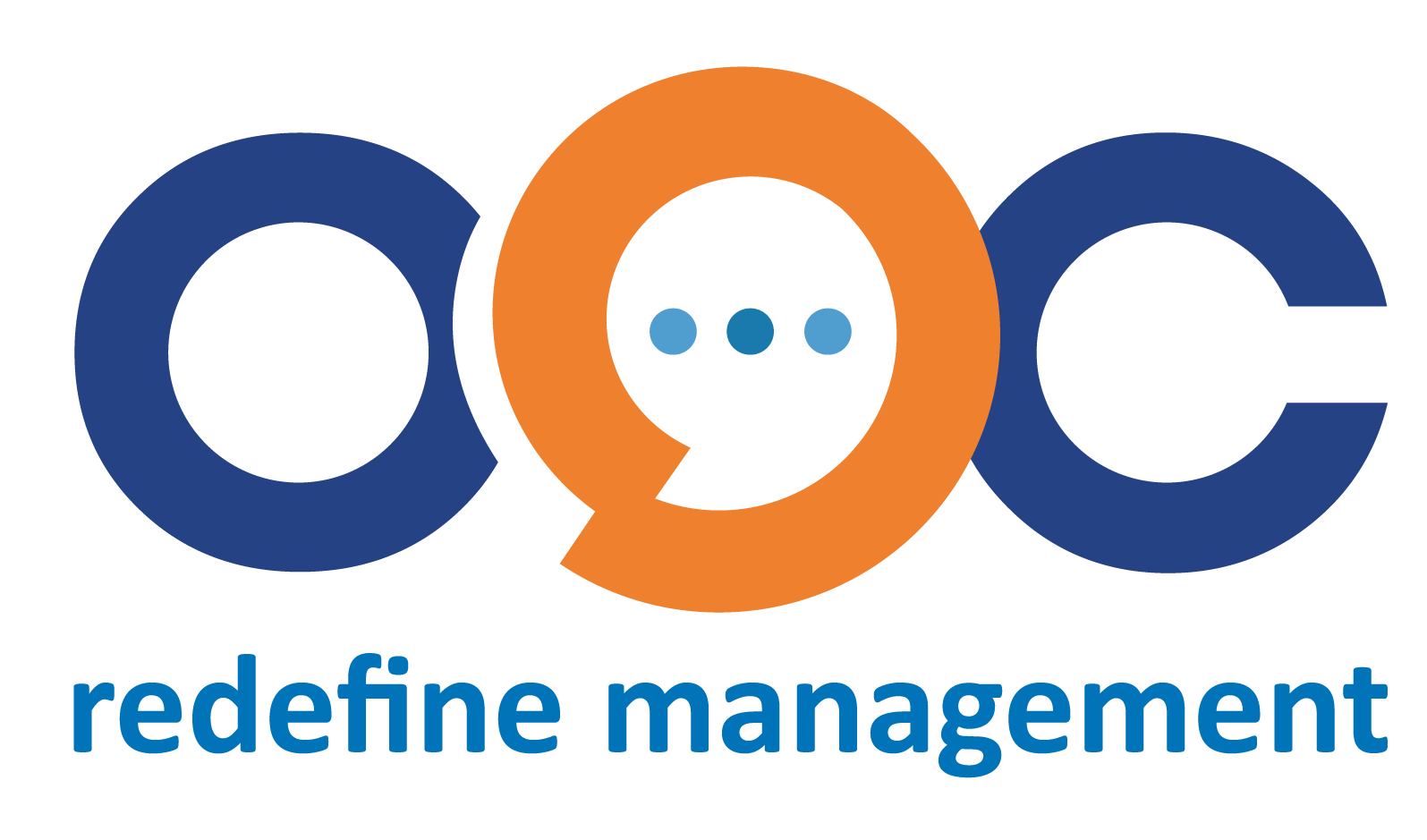Tổ chức hệ thống file và folder trong hệ thống quản lý tài liệu (DMS – Document Management System) là một yếu tố quan trọng để đảm bảo tài liệu được quản lý hiệu quả, dễ dàng truy cập, và bảo mật. Dưới đây là các bước và nguyên tắc cơ bản để tổ chức hệ thống file và folder trong DMS:
Cách tổ chức hệ thống file và folder trong DMS
Tổ chức hệ thống file và folder trong hệ thống quản lý tài liệu (DMS – Document Management System) là một yếu tố quan trọng để đảm bảo tài liệu được quản lý hiệu quả, dễ dàng truy cập, và bảo mật. Dưới đây là các bước và nguyên tắc cơ bản để tổ chức hệ thống file và folder trong DMS:
Xác định cấu trúc phân cấp
- Theo phòng ban: Tạo các folder chính theo từng phòng ban hoặc bộ phận trong công ty. Ví dụ: Nhân sự, Kế toán, Marketing, Sản xuất.
- Theo dự án hoặc khách hàng: Tạo folder cho từng dự án hoặc khách hàng riêng biệt, giúp dễ dàng quản lý các tài liệu liên quan đến các hoạt động cụ thể.
- Theo loại tài liệu: Phân chia tài liệu thành các folder theo loại, chẳng hạn như Hợp đồng, Báo cáo, Hướng dẫn, Chính sách.
Thiết lập quy tắc đặt tên file folder
- Sử dụng các quy tắc đặt tên rõ ràng và thống nhất để tránh nhầm lẫn. Ví dụ: [Loại tài liệu]_[Tên dự án]_[Ngày]_[Phiên bản].
- Tránh sử dụng ký tự đặc biệt trong tên file và folder.
- Đảm bảo tên file và folder có chứa thông tin cần thiết để nhận diện nội dung mà không cần mở.
Quản lý phiên bản tài liệu
- Sử dụng tính năng quản lý phiên bản để theo dõi các thay đổi trong tài liệu mà không cần tạo nhiều file riêng biệt.
- Đảm bảo rằng chỉ những người có quyền hạn nhất định mới có thể tạo phiên bản mới hoặc cập nhật tài liệu.
Thiết lập quyền truy cập
- Phân quyền truy cập theo vai trò, phòng ban hoặc theo từng cá nhân để đảm bảo rằng chỉ những người được phép mới có thể truy cập, chỉnh sửa hoặc xóa tài liệu.
- Sử dụng tính năng chia sẻ tài liệu với các cấp độ quyền khác nhau như chỉ xem, chỉnh sửa, hoặc quản lý.
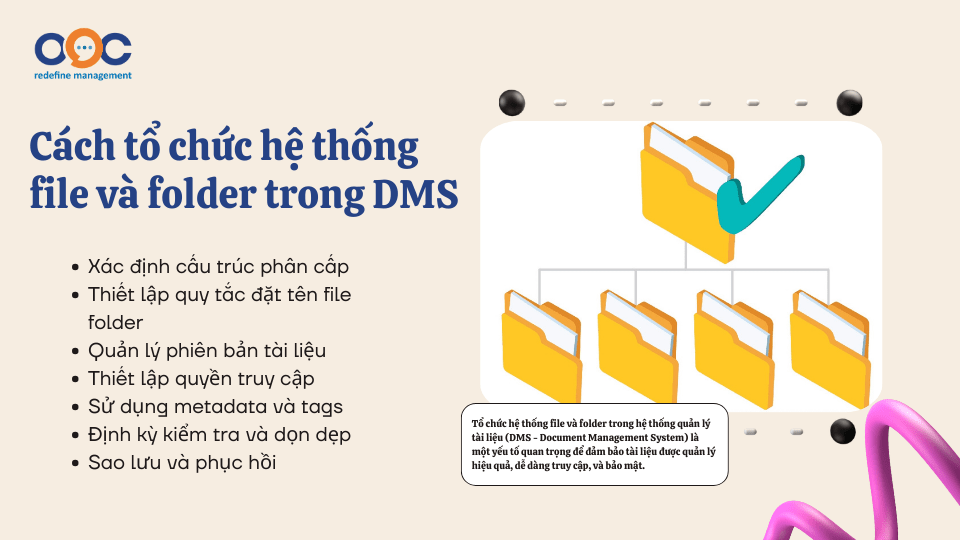
Sử dụng metadata và tags
- Áp dụng metadata (các thuộc tính mô tả tài liệu như tác giả, ngày tạo, từ khóa) và tags để tăng khả năng tìm kiếm và phân loại tài liệu trong hệ thống.
- Thiết lập các trường metadata bắt buộc khi tải lên tài liệu để đảm bảo dữ liệu nhất quán.
Định kỳ kiểm tra và dọn dẹp
- Thực hiện kiểm tra định kỳ để dọn dẹp các tài liệu không còn sử dụng, hết hạn hoặc không còn phù hợp.
- Tạo các quy trình lưu trữ tài liệu cũ vào các folder lưu trữ hoặc chuyển chúng đến kho lưu trữ đám mây.
Sao lưu và phục hồi
- Đảm bảo rằng hệ thống file folder có cơ chế sao lưu định kỳ để phòng ngừa mất mát dữ liệu.
- Thiết lập quy trình phục hồi hệ thống file folder trong trường hợp cần thiết.
>>> Việc áp dụng các nguyên tắc trên sẽ giúp hệ thống DMS trở nên trực quan, dễ sử dụng, và bảo mật, hỗ trợ doanh nghiệp quản lý tài liệu một cách hiệu quả hơn.
Nguyên tắc đặt tên file dễ tìm kiếm
Đặt tên file một cách có hệ thống và nhất quán giúp bạn dễ dàng tìm kiếm và quản lý tài liệu trong hệ thống quản lý tài liệu (DMS). Dưới đây là một số nguyên tắc đặt tên file để dễ tìm kiếm:
Đặt tên file có ý nghĩa
- Sử dụng từ khóa chính: Đảm bảo tên file phản ánh rõ nội dung hoặc mục đích của tài liệu. Ví dụ, thay vì đặt tên là “Doc1”, hãy đặt là “Báo_cáo_tài_chính_quý_2_2024”.
- Tránh tên chung chung: Không nên dùng những từ quá chung chung như “tài liệu”, “bản ghi”, “final”,… mà nên cụ thể hóa nội dung file.
Sử dụng cấu trúc nhất quán
- Định dạng cấu trúc: Quyết định một cấu trúc cố định cho tất cả các file. Ví dụ, cấu trúc có thể là [Loại tài liệu]_[Tên dự án]_[Ngày]_[Phiên bản].
- Ví dụ: Hợp_đồng_Mua_bán_ABC_Corp_2024-08-29_v1.docx.
Sử dụng dấu gạch dưới hoặc gạch ngang
- Dấu gạch dưới (_): Thay cho khoảng trắng để tên file dễ đọc hơn khi hệ thống không hỗ trợ khoảng trắng.
- Dấu gạch ngang (-): Cũng có thể dùng thay cho khoảng trắng, đặc biệt hữu ích nếu bạn muốn tạo khoảng trống nhưng không muốn dùng dấu gạch dưới.
Sắp xếp theo thứ tự thời gian
- Đặt ngày ở định dạng tiêu chuẩn: Đặt ngày tháng ở đầu hoặc cuối tên file theo định dạng “YYYY-MM-DD” để sắp xếp các file theo thứ tự thời gian một cách chính xác.
- Ví dụ: Báo_cáo_doanh_thu_2024-08-29_v2.xlsx.
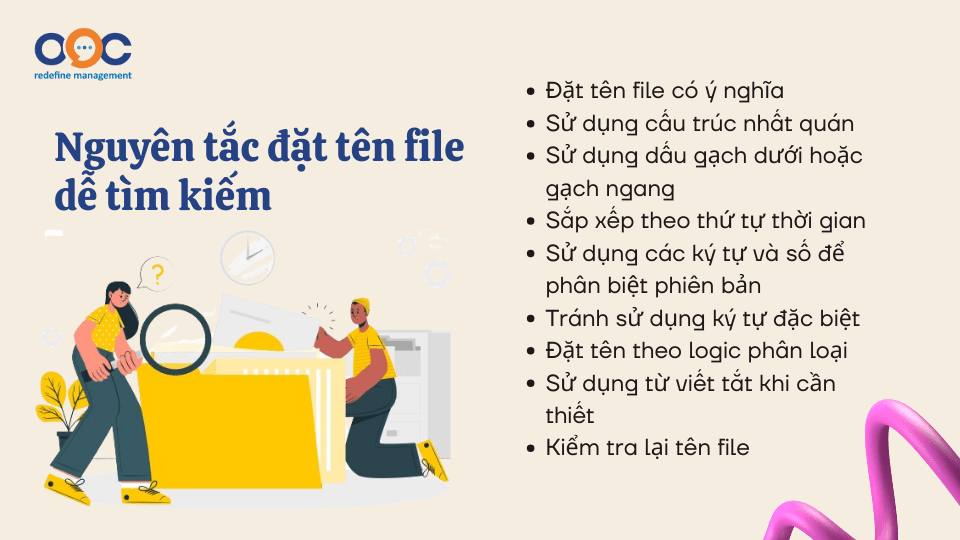
Sử dụng các ký tự và số để phân biệt phiên bản
- Phiên bản: Sử dụng “v1”, “v2”, “v3” hoặc “final” để đánh dấu các phiên bản khác nhau của tài liệu.
- Ví dụ: Kế_hoạch_marketing_2024_v2_final.pptx.
Tránh sử dụng ký tự đặc biệt
- Loại bỏ ký tự đặc biệt: Tránh các ký tự như / \ : * ? ” < > |, vì chúng có thể gây lỗi trong một số hệ thống hoặc làm tên file khó đọc.
Đặt tên theo logic phân loại
- Theo dự án hoặc khách hàng: Đặt tên theo tên dự án, mã dự án hoặc tên khách hàng để dễ dàng nhận diện.
- Ví dụ: Hợp_đồng_Dự_án_Xây_dựng_Bicico_2024.docx.
Sử dụng từ viết tắt khi cần thiết
- Viết tắt: Sử dụng các từ viết tắt quen thuộc để rút ngắn tên file mà vẫn giữ nguyên ý nghĩa. Tuy nhiên, nên tránh việc viết tắt quá nhiều nếu không thực sự cần thiết.
- Ví dụ: BCTC_2024 (Báo cáo tài chính 2024).
Kiểm tra lại tên file
- Tối ưu hóa: Sau khi đặt tên, kiểm tra lại để đảm bảo tên file đủ rõ ràng, dễ hiểu và tuân theo các quy tắc đã đặt ra.
Bằng cách tuân theo những nguyên tắc này, bạn sẽ tạo ra một hệ thống đặt tên file khoa học, giúp dễ dàng tìm kiếm và quản lý tài liệu hiệu quả hơn.
Đặt nhãn cho tài liệu như thế nào?
Đặt nhãn (tags) cho tài liệu là một cách hữu hiệu để tăng cường khả năng tìm kiếm và phân loại tài liệu trong hệ thống quản lý tài liệu (DMS). Dưới đây là một số cách và nguyên tắc đặt nhãn cho tài liệu:
Xác định từ khóa chính
- Liên quan trực tiếp đến nội dung: Chọn các từ khóa phản ánh chính xác nội dung của tài liệu. Ví dụ, nếu tài liệu là một báo cáo tài chính, các nhãn có thể là “báo cáo tài chính”, “doanh thu”, “chi phí”.
- Ví dụ: Tài liệu “Báo cáo tài chính quý 2” có thể có các nhãn như “báo cáo”, “tài chính”, “quý 2”, “2024”.
Sử dụng nhãn liên quan đến phòng ban hoặc dự án
- Phòng ban: Thêm nhãn liên quan đến bộ phận chịu trách nhiệm chính hoặc sử dụng tài liệu. Ví dụ: “nhân sự”, “kế toán”, “marketing”.
- Dự án: Sử dụng tên hoặc mã dự án làm nhãn để dễ dàng phân loại tài liệu theo từng dự án cụ thể.
- Ví dụ: Tài liệu về kế hoạch marketing của phòng Marketing có thể gắn nhãn “kế hoạch”, “marketing”, “chiến lược”.
Sử dụng nhãn về thời gian
- Thời gian: Đặt nhãn liên quan đến thời gian để dễ tìm kiếm theo thời điểm, như “2024”, “Q1”, “tháng 8”.
- Ví dụ: Tài liệu “Báo cáo doanh thu tháng 8” có thể có các nhãn “báo cáo”, “doanh thu”, “2024”, “tháng 8”.
Phân loại theo loại tài liệu
- Loại tài liệu: Gắn nhãn theo loại tài liệu như “hợp đồng”, “báo cáo”, “biên bản”, “hướng dẫn”.
- Ví dụ: Tài liệu hợp đồng với một khách hàng có thể có các nhãn “hợp đồng”, “khách hàng”, “dịch vụ”.
Gắn nhãn theo mức độ bảo mật
- Bảo mật: Sử dụng nhãn để chỉ rõ mức độ bảo mật của tài liệu, chẳng hạn như “bảo mật cao”, “nội bộ”, “công khai”.
- Ví dụ: Tài liệu chiến lược kinh doanh có thể có các nhãn “bảo mật cao”, “chiến lược”, “2024”.
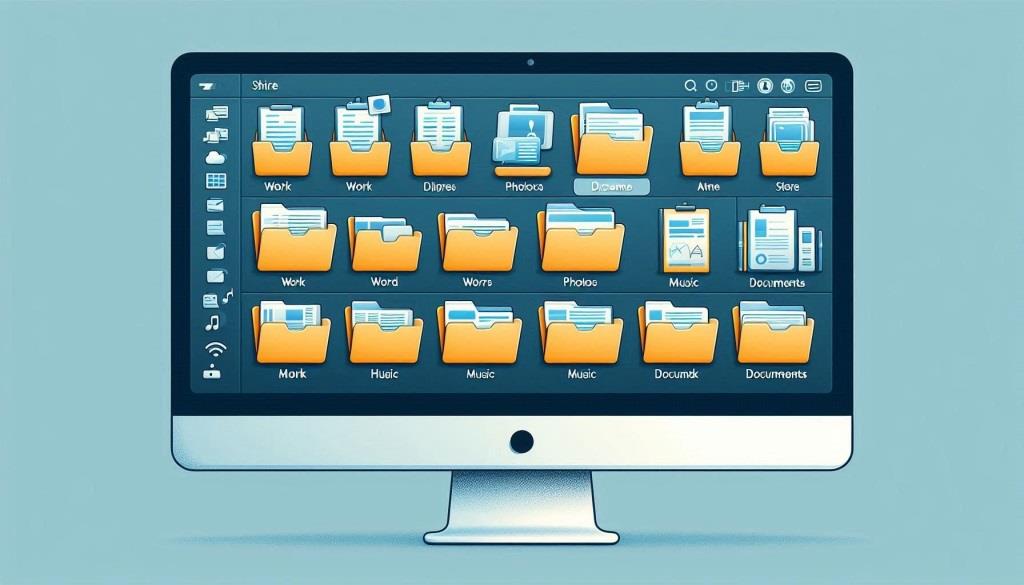
Sử dụng nhãn mô tả quy trình hoặc giai đoạn
- Quy trình: Nếu tài liệu liên quan đến một quy trình cụ thể, thêm nhãn mô tả giai đoạn của quy trình đó, như “đang xử lý”, “hoàn tất”, “đã phê duyệt”.
- Ví dụ: Tài liệu về kế hoạch dự án đang trong giai đoạn xử lý có thể có nhãn “kế hoạch”, “dự án”, “đang xử lý”.
Đặt nhãn liên quan đến người chịu trách nhiệm
- Chịu trách nhiệm: Sử dụng tên hoặc chức danh của người chịu trách nhiệm chính để dễ tìm kiếm tài liệu liên quan.
- Ví dụ: Tài liệu do Giám đốc tài chính phụ trách có thể có nhãn “Giám đốc tài chính”, “quản lý”.
Sử dụng nhãn nhất quán
- Thống nhất nhãn: Đảm bảo rằng nhãn được sử dụng nhất quán trong toàn bộ tổ chức để tránh sự nhầm lẫn. Các nhãn có thể được quy định trong hướng dẫn nội bộ để mọi người cùng áp dụng.
- Ví dụ: Nếu sử dụng nhãn “báo cáo tài chính”, tất cả các báo cáo tài chính đều phải có nhãn này.
Tránh gắn quá nhiều nhãn
- Đủ nhưng không quá nhiều: Chọn các nhãn đủ để phân loại và tìm kiếm hiệu quả mà không làm rối loạn hệ thống. Nên giới hạn số lượng nhãn cho mỗi tài liệu để tránh phức tạp hóa quá trình tìm kiếm.
- Ví dụ: Một tài liệu thường chỉ cần từ 3-5 nhãn để dễ quản lý.
Kiểm tra và cập nhật nhãn thường xuyên
- Định kỳ rà soát: Kiểm tra và cập nhật nhãn định kỳ để đảm bảo rằng chúng vẫn phản ánh chính xác nội dung và mục đích của tài liệu.
- Ví dụ: Nếu có thay đổi về quy trình hoặc cấu trúc tổ chức, nhãn có thể cần được điều chỉnh.
Áp dụng các nguyên tắc trên sẽ giúp việc gắn nhãn tài liệu trong DMS trở nên hiệu quả hơn, hỗ trợ tối đa trong việc tìm kiếm và quản lý tài liệu.
Metadata là gì?
Metadata (siêu dữ liệu) là thông tin mô tả và cung cấp chi tiết về dữ liệu khác. Trong ngữ cảnh của hệ thống quản lý tài liệu (DMS), metadata là các thuộc tính mô tả nội dung, cấu trúc, và ngữ cảnh của tài liệu, giúp người dùng dễ dàng tìm kiếm, phân loại, và quản lý tài liệu.
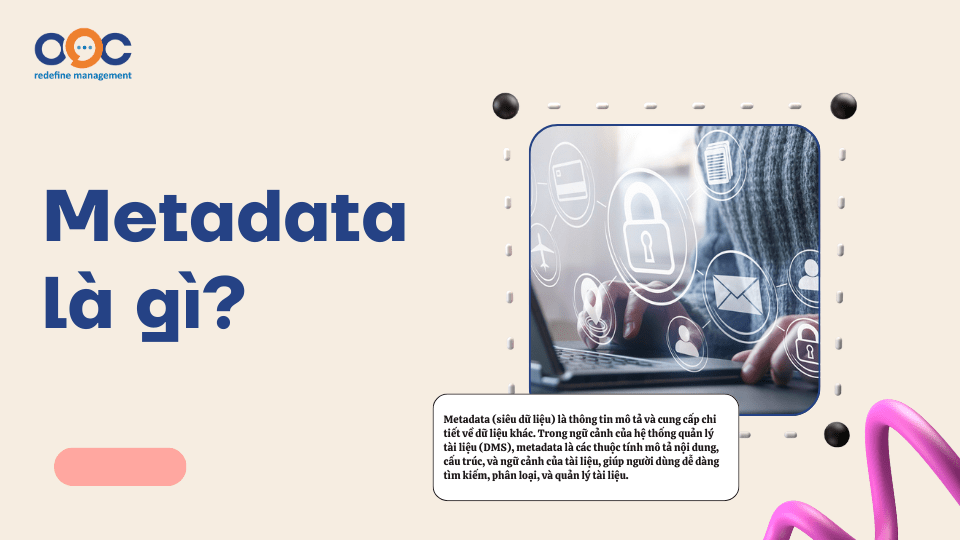
Ví dụ về metadata trong DMS:
Thông tin mô tả tài liệu
- Tiêu đề (Title): Tên của tài liệu.
- Tác giả (Author): Người tạo ra hoặc chỉnh sửa tài liệu.
- Ngày tạo (Creation Date): Ngày tài liệu được tạo.
- Ngày sửa đổi (Modification Date): Ngày tài liệu được chỉnh sửa lần cuối.
- Phiên bản (Version): Số phiên bản của tài liệu.
- Loại tài liệu (Document Type): Loại của tài liệu, ví dụ: báo cáo, hợp đồng, email, v.v.
Thông tin kỹ thuật
- Kích thước file (File Size): Dung lượng của tài liệu.
- Định dạng file (File Format): Định dạng của tài liệu, ví dụ: PDF, DOCX, XLSX.
- Độ phân giải (Resolution): Thường dùng cho hình ảnh hoặc tài liệu đa phương tiện.
Thông tin bảo mật và quyền truy cập
- Quyền truy cập (Access Rights): Ai có quyền truy cập hoặc chỉnh sửa tài liệu.
- Mức độ bảo mật (Security Level): Mức độ bảo mật của tài liệu, ví dụ: công khai, nội bộ, bảo mật cao.
Thông tin ngữ cảnh và phân loại
- Chủ đề (Subject): Chủ đề hoặc nội dung chính của tài liệu.
- Từ khóa (Keywords): Các từ khóa liên quan để dễ dàng tìm kiếm tài liệu.
- Phòng ban (Department): Phòng ban hoặc bộ phận liên quan đến tài liệu.
Thông tin quản lý vòng đời tài liệu
- Trạng thái tài liệu (Document Status): Trạng thái hiện tại của tài liệu, ví dụ: đang soạn thảo, đã phê duyệt, đã lưu trữ.
- Ngày hết hạn (Expiration Date): Ngày tài liệu hết hiệu lực hoặc cần được xem xét lại.
Lợi ích của metadata
- Dễ dàng tìm kiếm: Metadata giúp người dùng tìm kiếm tài liệu dựa trên các thuộc tính mô tả, thay vì chỉ tìm theo tên file.
- Quản lý hiệu quả: Giúp tổ chức các tài liệu theo cấu trúc rõ ràng, dễ theo dõi.
- Tự động hóa: Hỗ trợ các quy trình tự động hóa như phân loại tài liệu, kiểm tra phiên bản, và lưu trữ.
- Tăng cường bảo mật: Quản lý quyền truy cập và bảo mật tài liệu thông qua các thông tin metadata.
Metadata là một yếu tố quan trọng trong việc tổ chức và quản lý thông tin hiệu quả, đặc biệt trong các hệ thống lớn với khối lượng tài liệu phong phú.
Mẫu file metadata
Dưới đây là một mẫu file metadata dưới dạng bảng, thể hiện các trường thông tin quan trọng có thể được sử dụng trong hệ thống quản lý tài liệu (DMS). Mẫu này có thể được tùy chỉnh dựa trên nhu cầu cụ thể của tổ chức.
Mẫu Metadata File (CSV/Excel Format)
| Trường Metadata | Mô tả | Ví dụ |
| File Name | Tên của tài liệu | Báo_cáo_tài_chính_quý_2_2024.docx |
| Document ID | Mã định danh duy nhất cho tài liệu | DOC12345 |
| Title | Tiêu đề của tài liệu | Báo cáo tài chính Quý 2 – 2024 |
| Author | Tác giả hoặc người tạo tài liệu | Nguyễn Văn A |
| Creation Date | Ngày tạo tài liệu | 2024-07-01 |
| Modification Date | Ngày chỉnh sửa lần cuối | 2024-08-01 |
| Version | Phiên bản của tài liệu | v1.2 |
| Document Type | Loại tài liệu | Báo cáo, Hợp đồng, Biên bản |
| File Size (KB) | Kích thước của tài liệu (KB) | 1024 |
| File Format | Định dạng file | DOCX, PDF, XLSX |
| Keywords | Từ khóa liên quan đến nội dung tài liệu | tài chính, doanh thu, chi phí |
| Department | Phòng ban hoặc bộ phận liên quan | Kế toán, Marketing |
| Subject | Chủ đề hoặc nội dung chính của tài liệu | Báo cáo tài chính Quý 2 |
| Access Rights | Quyền truy cập tài liệu | Chỉ đọc, Chỉnh sửa |
| Security Level | Mức độ bảo mật của tài liệu | Công khai, Bảo mật nội bộ, Bảo mật cao |
| Document Status | Trạng thái hiện tại của tài liệu | Đang soạn thảo, Đã phê duyệt, Đã lưu trữ |
| Expiration Date | Ngày hết hạn của tài liệu (nếu có) | 2025-07-01 |
| Linked Documents | Các tài liệu liên quan (nếu có) | Hợp_đồng_A.pdf, Biên_bản_B.docx |
| Tags | Nhãn liên quan giúp phân loại và tìm kiếm tài liệu | báo cáo, tài chính, quý 2 |
| Retention Policy | Chính sách lưu trữ (nếu có) | Lưu trữ trong 5 năm, sau đó hủy bỏ |
| Description | Mô tả ngắn gọn về nội dung tài liệu | Báo cáo doanh thu và chi phí của công ty |
| Approval Status | Trạng thái phê duyệt (nếu có) | Đã phê duyệt, Chưa phê duyệt |
| Reviewer | Người đã xem xét hoặc phê duyệt tài liệu | Trần Thị B |
| Review Date | Ngày phê duyệt hoặc xem xét | 2024-08-05 |
Giải thích một số trường
- File Name: Tên file rõ ràng, dễ nhận diện.
- Document ID: Mã định danh duy nhất, giúp dễ dàng tra cứu và quản lý tài liệu.
- Creation Date/Modification Date: Theo dõi lịch sử tạo và sửa đổi tài liệu.
- Version: Quản lý phiên bản để biết được sự thay đổi qua các lần chỉnh sửa.
- Keywords/Tags: Từ khóa giúp tìm kiếm nhanh chóng.
- Security Level/Access Rights: Quy định về bảo mật và quyền truy cập.
- Expiration Date: Theo dõi thời hạn hiệu lực của tài liệu để quản lý vòng đời tài liệu.
- Retention Policy: Chính sách lưu trữ và hủy bỏ tài liệu sau một khoảng thời gian nhất định.
Mẫu metadata này có thể được xuất ra file CSV hoặc Excel để dễ dàng nhập liệu hoặc tích hợp vào hệ thống quản lý tài liệu. Metadata cung cấp một cách hiệu quả để quản lý thông tin, giúp tổ chức dễ dàng tìm kiếm và bảo đảm tính toàn vẹn của tài liệu.
Mẫu cấu trúc folder và tên file
Dưới đây là một mẫu cấu trúc thư mục (folder) và tên file giúp tổ chức tài liệu một cách hệ thống và dễ tìm kiếm trong một hệ thống quản lý tài liệu (DMS).
Mẫu cấu trúc thư mục (Folder Structure)
Cấu trúc thư mục được tổ chức dựa trên các tiêu chí phổ biến như phòng ban, loại tài liệu, hoặc dự án. Dưới đây là một ví dụ về cấu trúc thư mục cho một công ty. Ví dụ:
Công ty ABC (Root Folder)
Công ty ABC
│
├── Kế toán
│ ├── Báo cáo tài chính
│ │ ├── 2024
│ │ └── 2023
│ ├── Hóa đơn
│ │ ├── Đã thanh toán
│ │ └── Chưa thanh toán
│ └── Thuế
│ ├── Thuế GTGT
│ └── Thuế TNDN
│
├── Nhân sự
│ ├── Hồ sơ nhân viên
│ ├── Hợp đồng lao động
│ └── Đào tạo
│
├── Dự án
│ ├── Dự án A
│ │ ├── Kế hoạch
│ │ ├── Báo cáo tiến độ
│ │ └── Hợp đồng
│ └── Dự án B
│ ├── Kế hoạch
│ ├── Báo cáo tiến độ
│ └── Hợp đồng
│
└── Marketing
├── Chiến dịch quảng cáo
│ ├── Chiến dịch 1
│ └── Chiến dịch 2
├── Nội dung
│ ├── Blog
│ └── Email Marketing
└── Thiết kế
├── Banner
└── Ấn phẩm
Mẫu đặt tên file
Tên file cần ngắn gọn nhưng đầy đủ thông tin, bao gồm các yếu tố như loại tài liệu, tên dự án hoặc phòng ban, ngày tháng và phiên bản. Dưới đây là một số ví dụ về cách đặt tên file:
Tên File cho Báo Cáo
- LoaiTaiLieu_TenTaiLieu_NgayThang_PhiênBan.FileExtension
- VD: BaoCao_TaiChinh_2024Q2_v1.0.docx
Tên File cho Hợp Đồng
- LoaiTaiLieu_TenDoiTac_TenDuAn_NgayKyKet_PhiênBan.FileExtension
- VD: HopDong_CongTyX_DuAnA_20240801_v2.1.pdf
Tên File cho Hóa Đơn
- LoaiTaiLieu_SoHoaDon_TenNhaCungCap_NgayThanhToan_PhiênBan.FileExtension
- VD: HoaDon_12345_CongTyY_20240801_v1.0.pdf
Tên File cho Hồ Sơ Nhân Viên
- LoaiTaiLieu_TenNhanVien_PhongBan_NgayThang_PhiênBan.FileExtension
- VD: HoSoNhanVien_NguyenVanA_NhanSu_20240801_v1.0.pdf
Quy tắc đặt tên file
- Không dùng dấu cách: Thay vì dấu cách, sử dụng dấu gạch dưới (_) hoặc dấu gạch ngang (-).
- Không dùng ký tự đặc biệt: Tránh các ký tự như !, @, #, $, %, &.
- Có cấu trúc rõ ràng: Sử dụng cấu trúc nhất quán để dễ dàng tìm kiếm và lọc file.
- Thời gian: Sử dụng định dạng YYYYMMDD để đảm bảo thứ tự thời gian chính xác.
- Phiên bản: Sử dụng “v” theo sau là số phiên bản, ví dụ: v1.0, v1.1, v2.0.
Lợi ích của cấu trúc thư mục và tên file hợp lý
- Dễ tìm kiếm: Người dùng có thể nhanh chóng tìm thấy tài liệu cần thiết.
- Quản lý dễ dàng: Giúp tổ chức tài liệu một cách hệ thống, dễ dàng theo dõi và quản lý.
- Tính nhất quán: Đảm bảo tất cả nhân viên tuân thủ quy tắc đặt tên, giảm nguy cơ mất mát hoặc nhầm lẫn tài liệu.
- Tự động hóa: Dễ dàng tích hợp với các công cụ quản lý tài liệu tự động, đảm bảo hiệu quả trong lưu trữ và truy xuất thông tin.
Việc thiết lập cấu trúc thư mục và tên file hợp lý là một bước quan trọng để đảm bảo hiệu quả và tính chính xác trong quản lý tài liệu của doanh nghiệp.